
ニンテンドースイッチから始めて システム更新バージョン11.0.0 あなたは今あなたのゲームとソフトウェアのすべてのスクリーンショットとビデオをUSB-Cケーブルで互換性のあるWindowsコンピュータに転送することができます。これをやる方法です。
要件
まず、ニンテンドースイッチがあることを確認してください システム11.0.0に更新されました 。これを行うには、システム設定を開いて、「システム」に移動して「システムの更新」を選択します。
関連している: ニンテンドースイッチを更新する方法
また、スイッチの下部にあるコネクタに直接接続できる互換性のあるUSB-AからUSB-Cケーブルも必要です。ケーブルは充電用だけでなく、データ転送のために配線されなければなりません。この転送技術は、スイッチドック上にあるUSBポートを介しては機能しません。

最後に、Windows PCが必要です。仕事への転送のために、ニンテンドーはそれを言う コンピュータはメディア転送プロトコル(MTP)をサポートしている必要があります 。 Windows 10 PCには、これに対するサポートが含まれています。
現在、スイッチのUSBコピー機能は箱から出してMACには機能しませんが、将来のアップデートで変わる可能性があります。伝説 Androidファイル転送 働くかもしれません。その間、Macユーザーはできます スクリーンショットをmicroSDカードで転送します 。
関連している: ニンテンドースイッチからコンピュータへのスクリーンショットを転送する方法
スイッチのスクリーンショットやビデオをUSBケーブルでPCに転送する方法
まず、USBケーブルの一方の端をスイッチの下部のUSB-Cポートに差し込み、もう一方の端をWindows PC上の使用可能なUSBポートに差し込みます。 PCはスイッチをUSBデバイスとして認識し、自動的に設定する必要があります。
スイッチのホーム画面で、ギアのように見える設定アイコンを選択します。

システム設定で、サイドバーメニューから[データ管理]を選択します。

「データ管理」で、「スクリーンショットやビデオの管理」を選択します。

「スクリーンショットとビデオの管理」で、「USB接続を介して「コンピュータにコピー」を選択します。

スイッチはPCに接続しようとします。試行が成功した場合は、「コンピュータに接続されている」というメッセージが表示されます。

Windows 10 PCでは、ファイルエクスプローラの「このPC」にナビゲートし、「デバイスとドライブ」カテゴリの下にある「Nintendo Switch」を選択します。
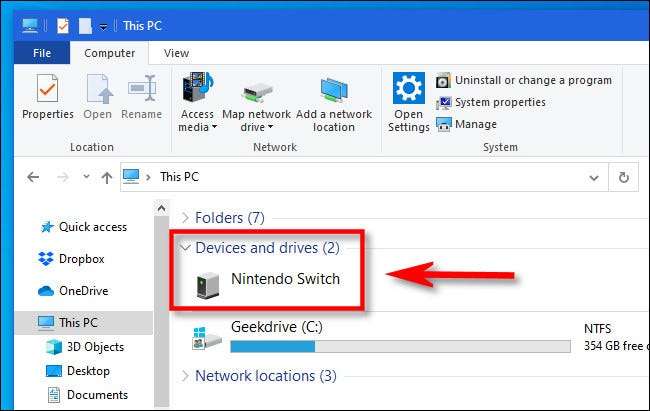
内側には、「アルバム」というフォルダがあります。それを開くと、ソフトウェアのタイトルによって並べ替えられた別のフォルダで、すべてのスクリーンショットやビデオのリストが表示されます。

これらのフォルダのいずれかを開くと、そのゲームやソフトウェアアプリケーションのためにキャプチャしたイメージやビデオが過去に表示され、各イメージまたはビデオが別のファイルとして保存されます。
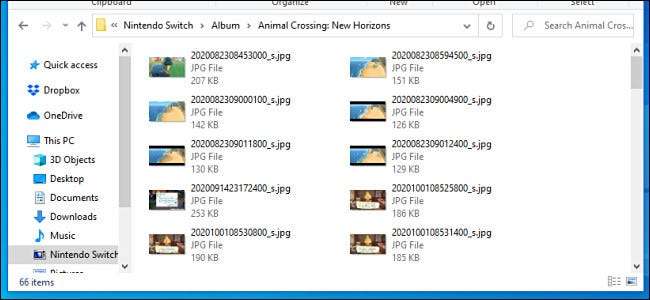
ファイルをコピーするには、デスクトップを含めて、ファイルまたはフォルダをPC上の任意の場所にドラッグアンドドロップできます。一度にすべてのフォルダを選択する必要がある場合は、Ctrl + Aを押します。
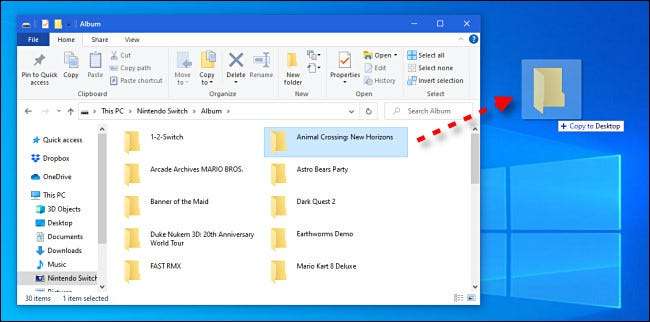
スクリーンショットやビデオの転送が終了したら、スイッチの画面の「切断」ボタンをタップしてからUSBケーブルを抜きます。
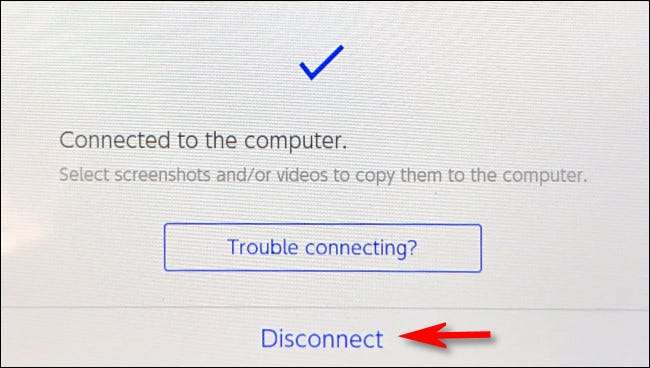
USB接続が何らかの理由でうまくいかない場合は、それも可能です。 スイッチのスクリーンショットとビデオをmicroSDカードを使用して転送します 。幸運を!
関連している: ニンテンドースイッチからコンピュータへのスクリーンショットを転送する方法







